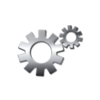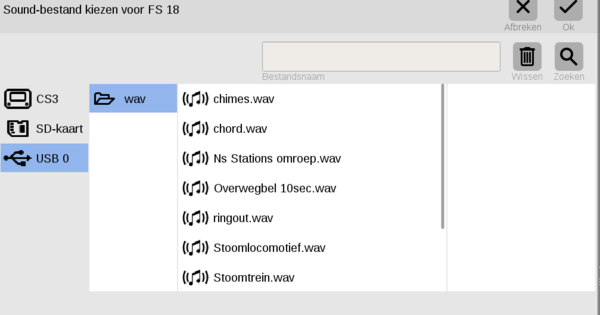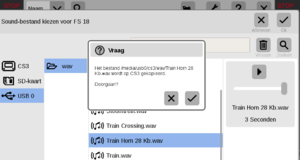Geluiden toevoegen aan de CS3(plus): verschil tussen versies
k |
|||
| Regel 37: | Regel 37: | ||
<br style="clear:both" /> | <br style="clear:both" /> | ||
| − | [[Bestand:CS3-sounds-001- | + | [[Bestand:CS3-sounds-001-NL1.png|600px|left]] |
In de linker menubalk kiezen we de optie “USB” en dan op de optie “wav”. Wanneer de bestanden op de stick in het correcte formaat beschikbaar zijn, zul je ze hier kunnen vinden. Het kopiëren is eenvoudig. Klik op het betreffende bestand en sleep het naar de icoon van de CS3 in de meest linkse menubalk. | In de linker menubalk kiezen we de optie “USB” en dan op de optie “wav”. Wanneer de bestanden op de stick in het correcte formaat beschikbaar zijn, zul je ze hier kunnen vinden. Het kopiëren is eenvoudig. Klik op het betreffende bestand en sleep het naar de icoon van de CS3 in de meest linkse menubalk. | ||
<br style="clear:both" /> | <br style="clear:both" /> | ||
| − | [[Bestand:CS3-sounds-002- | + | [[Bestand:CS3-sounds-002-NL.png|300px|left]] |
Nu zal de vraag komen, of je het bestand naar de CS3 wilt kopiëren. Als dit zo is klik je op het haakje als bevestiging. Het bestand is nu op de CS3 opgeslagen. | Nu zal de vraag komen, of je het bestand naar de CS3 wilt kopiëren. Als dit zo is klik je op het haakje als bevestiging. Het bestand is nu op de CS3 opgeslagen. | ||
<br style="clear:both" /> | <br style="clear:both" /> | ||
Versie van 10 jul 2017 19:11
Titel
Algemeen
Dit artikel is overgenomen (en vertaald) van de site Märklin.de en betreft het toevoegen van geluidsbestanden aan de Central Station 3 (plus) (CS3 en CS3plus).
Benodigdheden
De benodigde materialen zijn:
- Uiteraard een CS3 of CS3plus
- een USB-stick of SD-kaart
- ..
Benodigde gereedschappen zijn:
- een PC
- ..
Bouwbeschrijving
Met de CS3 is het nu eindelijk mogelijk de Lok-geluiden en Omroepberichten af te spelen, die je altijd al op de baan had willen hebben. Neem de geluiden van jouw keuze op en speel ze af via de CS3 op elk gewenst moment.
En zo kunt u dit op eenvoudige manier bereiken op de CS3. Begin met een USB-stick en maak hierop een map met de naam “cs3” aan. In deze map u een nog een map aan met de naam “wav”. De opnamen die je op de PC hebt voorbereid kopieer je vervolgens in deze map “CS3/wav”. De CS3 zal dan de betreffende bestanden hier zoeken. Belangrijk is dat de bestanden het formaat “wav” hebben, met een samplingrate van 44,1 kHZ en in stereo zijn opgenomen.
Vervolgens steken we deze USB-stick in een van de USB-poorten van de CS3. Daarna gaat u naar het bewerkingsscherm van de “gebeurtenissen”. Klik op het symboom “Gebeurtenissen” en dan verder op “bewerken”. Nu kies je de optie “gebeurtenis toevoegen” of “Gebeurtenis bewerken” en kiest een nieuwe of beschikbare gebeurtenis. In het “bewerken scherm” klik je vervolgens op het keuze vlak “Sound” en kiezen uit het menu een van de beschikbare geluiden.
In de linker menubalk kiezen we de optie “USB” en dan op de optie “wav”. Wanneer de bestanden op de stick in het correcte formaat beschikbaar zijn, zul je ze hier kunnen vinden. Het kopiëren is eenvoudig. Klik op het betreffende bestand en sleep het naar de icoon van de CS3 in de meest linkse menubalk.
Nu zal de vraag komen, of je het bestand naar de CS3 wilt kopiëren. Als dit zo is klik je op het haakje als bevestiging. Het bestand is nu op de CS3 opgeslagen.
Tip: Gebruik een SD-kaart voor de opslag van de geluidsbestanden. Hiermee breidt je de beschikbare 4 GB opslag op de CS3 uit met maximaal 32 GB. Hiervoor steek je de SD-kaart in het SD-slot aan de achterzijde van de CS3. De CS3 herkent de kaart automatisch.
Vertaald uit het Duits vanaf Märklin.de JBS/VT601 – 2017-07-10
Noot VT601: Deze werkwijze zou ook voor de CS2 kunnen werken. Dit is (nog) niet getest.
Bronnen, Referenties en/of Voetnoten
|
Downloadpagina CS-handboek[1] Download origineel bestand "Sounds Hinzufuegen"[2]